POPメールアカウントの配信設定を変更するには
Outlookの起動と初期設定
最終更新日時:2025/08/23 21:37:12
Outlook 2016の新しいウィザードでアカウントを追加した場合、サーバーにメッセージのコピーを置くように配信され、14日後にサーバーから削除するように設定されています。この配信設定を変更するには、Outlook 2016を終了してコントロールパネルから[Mail (Microsoft Outlook 2016) (32ビット)]をクリックし、[電子メールアカウント]ボタンより対象となるPOPメールアカウントを選択して[変更]をクリックし、[詳細設定]ボタンをクリックして、[詳細設定]タブの[配信]オプションより設定します。
はじめに
Outlook 2016の新しいウィザードでアカウントを追加した場合、サーバーにメッセージのコピーを置くように配信され、14日後にサーバーから削除するように設定されています。
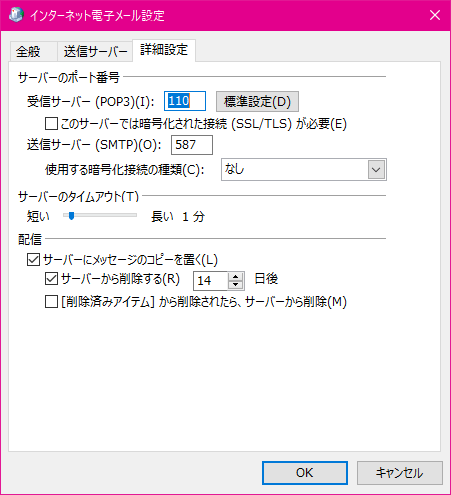
この設定画面を表示するには、まず、Outlook 2016を終了し、コントロールパネルより操作する必要があります。
設定方法
- Outlook 2016を終了し、『[アカウントの変更]ダイアログボックスを表示するには』の記事を参考にして[アカウントの変更]ダイアログボックスを表示します。
- 対象となるPOPメールアカウントを選択して[変更]をクリックします。
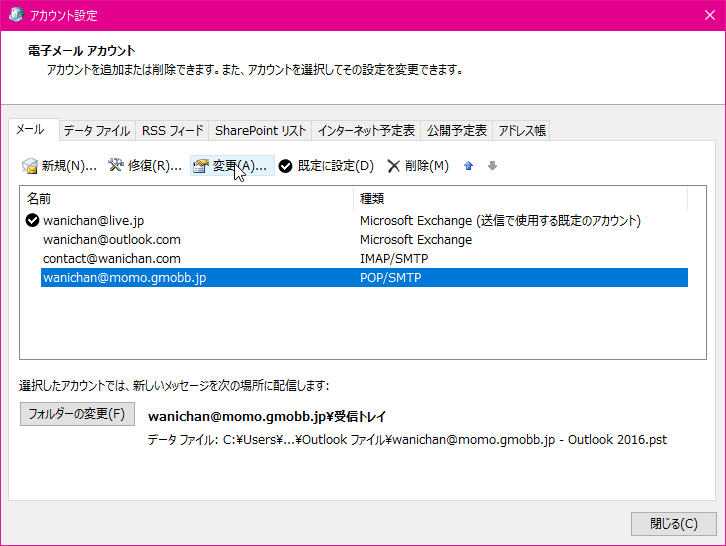
- [アカウントの変更]ダイアログボックスの[詳細設定]ボタンをクリックします。
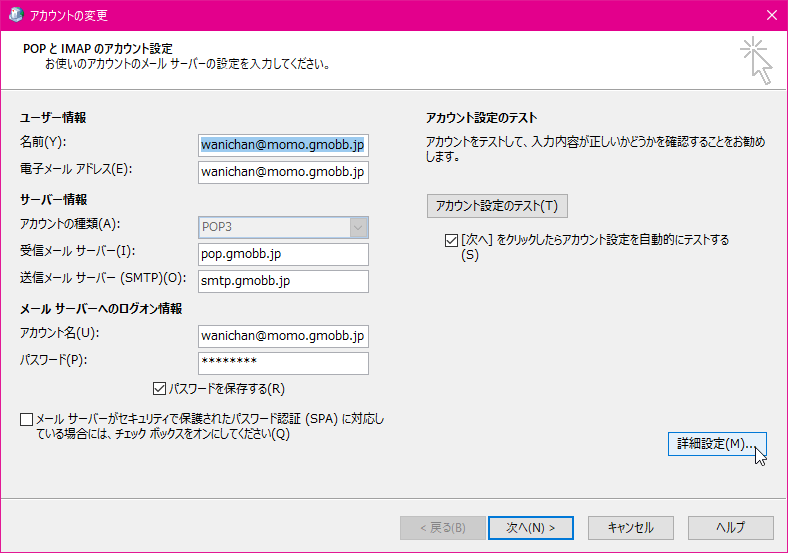
- [詳細設定]タブの[配信]オプションより設定します。
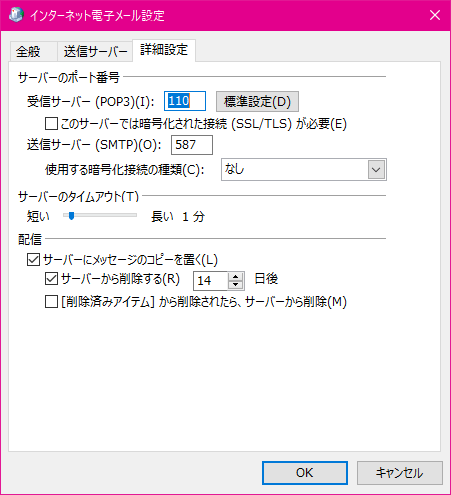
INDEX
コメント
※技術的な質問はMicrosoftコミュニティで聞いてください!

